Für viele Benutzer war der Realtek HD Audio Manager der perfekte Ort, um die allgemeine Klangqualität zu verbessern. Aufgrund einiger größerer Änderungen in Windows 10 verschwindet das Programm jedoch immer wieder und funktioniert manchmal überhaupt nicht mehr.
Was brauchen Sie, um Realtek HD Audio Manager neu zu installieren?
Wenn Sie einen Windows 10-PC verwenden, benutzen Sie wahrscheinlich einen Soundtreiber von Realtek. Sofern Sie keine externe Soundkarte verwenden oder den Ton über HDMI mit den besten Grafikkarten weiterleiten, ist der Realtek HD Audio Codec-Treiber wahrscheinlich das, was Ihrem PC oder Laptop hilft, Töne zu erzeugen.
Leider gibt es so viele verschiedene Dinge, die Ihre Audiotreiber beschädigen können. Wenn das passiert, sollten Sie als Erstes den Gerätemanager aufrufen und sehen, ob Sie über Windows Update einen neuen Treiber erhalten können.
In den meisten Fällen ist Windows in der Lage, den richtigen Treiber ohne Ihr Zutun zu finden und zu installieren, aber manchmal müssen Sie die Dinge selbst in die Hand nehmen.
Der Realtek HD Audio Manager ist eines der gängigsten und nützlichsten Programme, die Windows-Benutzer auf ihren Computern haben, ohne es zu wissen. Der HD Audio Manager ist im Wesentlichen die GUI-Schnittstelle des Realtek HD-Audiotreibers, der der Standardtreiber für die meisten PC-Soundkarten ist. (einschließlich der in der Hauptplatine eingebauten Karten). Oftmals befindet sich dieser Treiber auf Ihrem PC, aber Sie können ihn nicht einmal mit einer Windows-Suche finden.
Höchstwahrscheinlich ist das Problem, dass er einfach verschwunden ist. Hier erfahren Sie, wie Sie den Realtek HD Audio Manager neu installieren können.
Was ist der Realtek HD Audio Manager?
Der Realtek HD-Audio-Treiber ist der am häufigsten verwendete Audiotreiber zur Steuerung von Audioeinstellungen auf Windows-Systemen. Der Realtek High Definition Audio Manager wird mit dem Realtek Audio-Treiber geliefert. Es ist im Grunde der am häufigsten verwendete Soundtreiber, der mit unglaublichen Funktionen ausgestattet ist und einen Sechs-Kanal-Digital-Analog-Wandler (DAC) mit 16, 20, 24-Bit-Pulscode-Modulation unterstützt.
Im Wesentlichen erleichtert der Soundtreiber die Audiowiedergabe auf Ihrem Windows-Desktop und ist dafür bekannt, dass er Ihr System über Ihre Soundkarte mit hochwertigem Sound versorgt. Er ist mit Ihrem Audiogerät verknüpft, um den Klang zu verbessern.
In letzter Zeit haben Windows-Benutzer über Schwierigkeiten beim Zugriff auf den Soundtreiber berichtet. Außerdem ist das Realtek HD Audio Manager-Symbol in der Taskleiste, in der Taskleiste und im Infobereich verschwunden oder nicht mehr vorhanden. Das Problem kann entweder nach einem Windows-Update oder aufgrund einer Änderung des Soundkartentreibers aufgetreten sein.
Herunterladen und Neuinstallation von Realtek HD Manager in Windows 10
Wenn Sie Probleme mit dem Ton haben oder er viel schlechter geworden zu sein scheint (besonders bei Laptops), deutet dies darauf hin, dass Sie den Realtek HD Manager nicht haben. Prüfen Sie, ob er wirklich beim Start von Windows geladen wird und ob er in der Taskleiste neben der Uhr angezeigt wird.
Häufig treten solche Probleme unter Windows 10 nach einem größeren Systemupdate oder einer einfachen Aktualisierung des Treibers im Hintergrund aus dem Microsoft-Repository auf.
Wenn Sie jedoch auf den Realtek HD Audio Manager in Windows 10 zugreifen möchten, müssen Sie nichts herunterladen. Denn die App ist bereits installiert, aber vor dem direkten Benutzerzugriff verborgen. Sie können auf sie zugreifen.
- Öffnen Sie das Laufwerk „C“ oder das Laufwerk, auf dem Windows 10 installiert ist.
- Navigieren Sie dann zum Ordner „Program Files (x86)“.
- Danach öffnen Sie den Ordner „Realtek“ und gehen Sie zu „Audio“.
- Öffnen Sie dann „HDA“ und suchen Sie die Datei „RtkNGUI64“. Öffnen Sie sie.
Jetzt haben Sie den Realtek HD Audio Manager. Jetzt können Sie die Musik nach Ihren Wünschen anpassen. Wenn Sie den Realtek HD Audio Manager regelmäßig verwenden möchten, klicken Sie einfach mit der rechten Maustaste auf „RtkNGUI64“ und senden Sie es an „Desktop“.
In den meisten Fällen fehlt der Realtek HD Audio Manager, weil der Audiotreiber nicht richtig auf Ihrem Computer installiert ist. Führen Sie daher die folgenden Schritte aus, um einen speziellen Realtek-Treiber für Ihre Soundkarte zu installieren.
- Öffnen Sie den Gerätemanager durch Drücken von „Win + X“.
- Danach doppelklicken Sie hier auf „Audioeingänge und -ausgänge“.
- Klicken Sie nun mit der rechten Maustaste auf „Lautsprecher/Kopfhörer (2- Realtek High Definition Audio)“ und wählen Sie „Treiber aktualisieren“.
- Klicken Sie auf dem nächsten Bildschirm auf „Automatisch nach aktualisierter Treibersoftware suchen“. Ihr PC wird nun online nach dem markierten Treiber suchen und ihn anschließend installieren.
Nach ein paar Minuten ist die Installation abgeschlossen. Starten Sie nun Ihren PC neu und gehen Sie in den Realtek-Ordner, wo Sie den Realtek HD Audio Manager finden.
So laden Sie den Realtek HD Audio-Treiber herunter und installieren ihn neu
Bevor Sie neue Treiber herunterladen, sollten Sie alle aktuellen Treiber deinstallieren. Um doppelte Konflikte zwischen mehreren Treibern zu vermeiden, müssen Sie auch doppelte Audiotreiber entfernen. Führen Sie dazu die folgenden Schritte aus:
- Öffnen Sie den Gerätemanager durch Drücken von „Win + X“.
- Erweitern Sie dann den Abschnitt „Sound-, Video- und Gamecontroller“ in der Liste im Geräte-Manager.
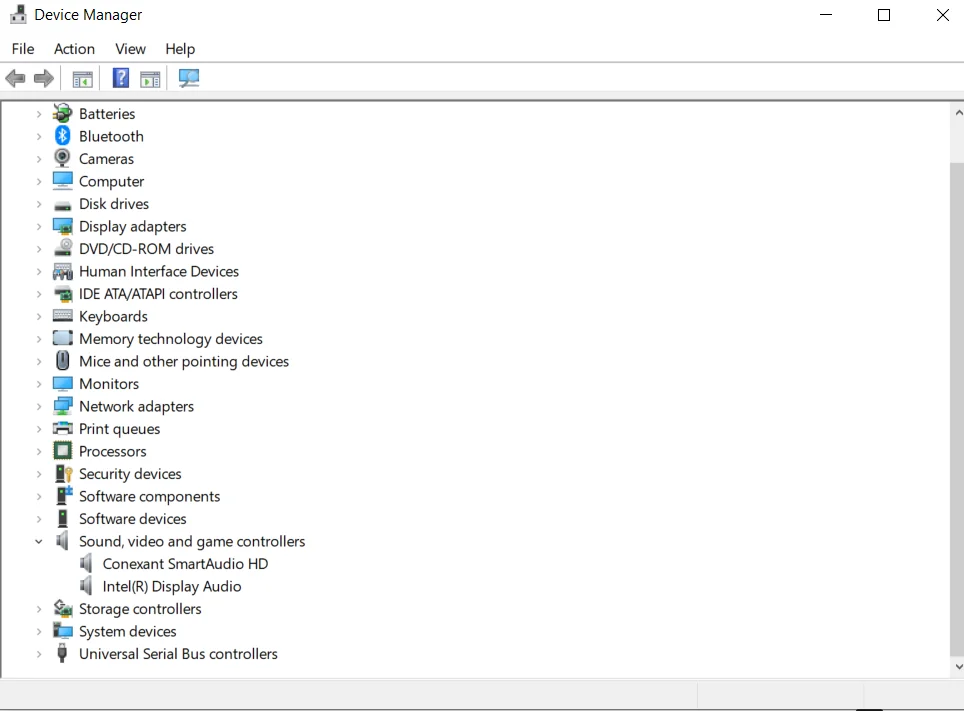
- Suchen Sie gleichzeitig den Realtek High Definition Audio-Treiber.
- Klicken Sie mit der rechten Maustaste darauf und wählen Sie „Gerät deinstallieren“ aus dem Dropdown-Menü.
- Aktivieren Sie das Kontrollkästchen „Die Treibersoftware für dieses Gerät löschen“ und klicken Sie auf die Schaltfläche „Deinstallieren“.
- Gehen Sie nun auf die Registerkarte „Ansicht“ und klicken Sie im Dropdown-Menü auf „Ausgeblendete Geräte anzeigen“.
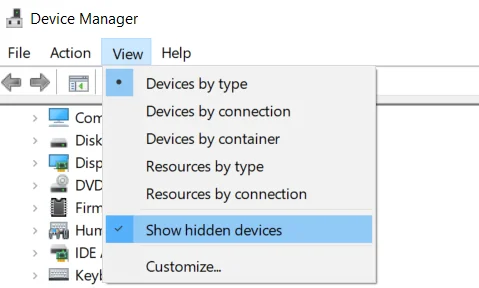
- Suchen Sie nun nach doppelten Audiotreibern, falls vorhanden. Klicken Sie mit der rechten Maustaste und wählen Sie die Option „Gerät deinstallieren“.
- Starten Sie danach Ihren PC oder Laptop neu.
Um einen Audiotreiber manuell herunterzuladen, besuchen Sie die offizielle Realtek-Website. Auf der Download-Seite werden die verfügbaren Audiotreiber zum Herunterladen aufgelistet. Suchen Sie den gewünschten Treiber und laden Sie ihn herunter.
Nachdem der Download abgeschlossen ist, doppelklicken Sie auf die Installationsdateien und folgen Sie den Anweisungen, um die Installation abzuschließen.
Dies wird Ihnen helfen, sich mit der geheimnisvollen Funktionsweise des Realtek HD Audio Managers und seiner Treiber vertraut zu machen. Es lohnt sich, daran zu denken, dass Windows in der Regel gut darin ist, den richtigen Audiotreiber für Ihren PC zu aktualisieren und auszuwählen. Wenn Sie also mit der Klangqualität zufrieden sind und keine Probleme haben, ist es nicht nötig, viel Mühe zu verschwenden.
Es lohnt sich auf jeden Fall zu wissen, wo sich die Manager-App versteckt, denn sie bietet einige nützliche Funktionen.


Hallo
Es wird fast allen Internetseiten gleicher Prozess empfohlen,nicht ein einziger
Prozess die richtige Auswahl ist.Beispiel Realtek Webseite angebotene Audio
Treiber fehlerhaft,sobald der Treiber installiert ist,wird im Gerätemanager angezeigt
ohne Ton oder Funktion.Von Realtek der Treiber-zip Ordner ist das gleiche.
Microsoft eigene Treiber Funktionieren nach der Update auch nicht.Was gibt
es noch für Lösungen.Selber Soundskartentreiber programmieren.
Sie müssen Audio-Treiber finden, ich hatte einmal einen solchen Fall. Realtek Neuinstallation von Windows, kein Sound, keiner der Treiber funktioniert im Betriebssystem oder von der Website heruntergeladen. Bis ich im Internet einen Treiber fand, den ich installierte und der funktionierte. Das System zeigte alles gut an, aber es gab keinen Ton. Ich glaube, sie haben einen Chip verwendet, der nicht weit verbreitet ist, und deshalb funktioniert er nicht, falsche Treiber.